

- Connecter sa TV à Internet
- Se débarrasser de la télécommande
- Installer des applications sur votre téléviseur
- Revoir une émission ratée
- Lire les fichiers de son PC ou de son disque dur réseau (NAS) sur la TV
- Voir le contenu du smartphone ou des ordinateurs sur la TV
- Surfer sur Internet avec votre télévision
- Faire deux choses à la fois sur votre TV
Connecter sa TV à Internet
Vous avez l'habitude de connecter votre PC à votre box ? Eh bien, avec votre téléviseur, les mêmes solutions s'offrent à vous : câble Ethernet, Wi-Fi ou CPL. Après avoir choisi votre mode de connexion, suivez les instructions directement sur votre TV. Si vous optez pour le Wi-Fi, pensez à noter au préalable votre clé WEP ou WPA, pour l'avoir sous la main au moment voulu.
Se débarrasser de la télécommande
Avantage des Smart TV, vous pouvez transformer votre smartphone ou votre tablette en télécommande ! Téléchargez l'application dédiée de la marque de votre TV (Samsung SmartThings, LG ThinQ…). Vous aurez accès aux fonctions classiques (volume, changement de chaînes, etc.) mais vous serez surtout plus à l'aise pour naviguer dans les applications et taper du texte avec votre écran tactile.
De plus les TV compatibles Home kit ou Google Home vous permettront d’utiliser l’application Maison (Apple) ou Google Home (Google) pour utiliser votre smartphone comme télécommande.
Autre possibilité : la commande vocale de plus en plus courantes via la télécommande (pour assistant vocal préféré) ou même utiliser votre enceinte connectée favorite pour prendre le contrôle de votre TV (Nest audio, Home pod…)

Installer des applications sur votre téléviseur
A l'instar de l'App Store ou du Play Store sur mobile et tablette, les TV ont leur boutique d’applications. Certaines marques utilisent un OS propriétaire (Tizen pour Samsung, WebOS pour LG ou encore Vidaa pour Hisense). D’autres utilisent Android TV ou Google TV.
Dans tous les cas, vous trouverez une boutique d’applications (LG app, Samsung App ou bien le Play store) pour installer vos logiciels préférées comme des programmes de streaming ( Disney+, Apple TV+..) ou bien des apps de musique et autres en fonction de vos besoins.
Revoir une émission ratée
Une série manquée la veille, un reportage intéressant dont on vous a parlé... Le Replay vous permet de revoir les programmes une semaine après leur diffusion. Sur la TV connectée, l'accès à ces contenus est facilité. Vous trouverez un portail dédié vous donnant accès aux programmes de toutes les chaînes. Vous pouvez aussi télécharger les applications spécifiques des chaînes sur la boutique de votre téléviseur, si celles-ci sont disponibles.
De plus, certaines TV proposent d’enregistrer vos programmes sur un disque dur externe, voire même de regarder une émission et d’en enregistrer une autre dans le cas où la TV est équipée d’un double tuner.
Lire les fichiers de son PC ou de son disque dur réseau (NAS) sur la TV
Vous voulez regarder les photos et films de votre PC sur le grand écran ? Si votre TV est compatible DLNA (la majorité des Smart TV le sont), ce sera facile. Cette norme universelle facilite le partage de fichiers entre appareils et vous évite les configurations compliquées.
Si votre TV n'est pas DLNA, peut-être avez-vous un lecteur DVD, un Home Cinéma ou une console de jeux récente intégrant cette norme ? Dans ce cas, suivez la même démarche.
Voir le contenu du smartphone ou des ordinateurs sur la TV
Installez l'application dédiée de la marque de votre téléviseur. Il s'agit souvent de la même appli vous servant de télécommande. En général, la seule condition est que votre TV et votre appareil mobile soient connectés au même réseau Wi-Fi (votre box internet donc).
La majorité des TV actuelles embarquent des fonctions de recopie d’écrans : Airplay pour les appareils Apple, Chromecast pour les appareils Android, ou encore Miracast qui est une solution pour les appareils compatibles. De plus, des marques comme LG et Samsung embarquent la technologie Screen Share pour utiliser la TV comme un écran de diffusion sans fil de votre PC.
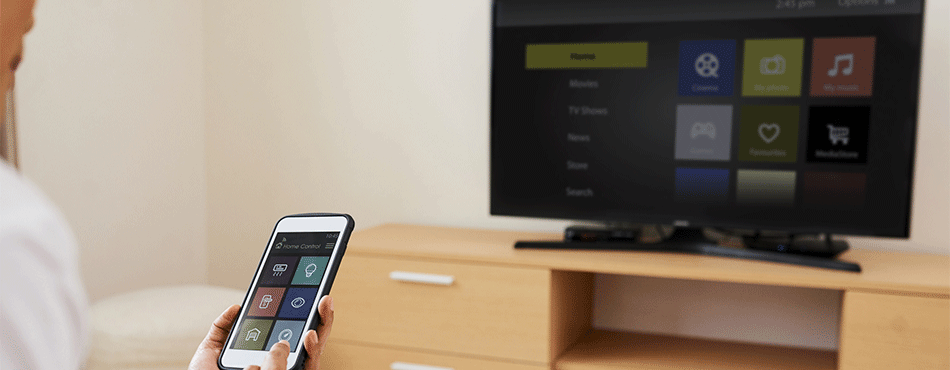
Surfer sur Internet avec votre télévision
Envie de parcourir le web sur votre grand écran ? Possible si votre TV connectée intègre un navigateur web. Comme sur votre ordinateur ou votre tablette, vous pouvez surfer sur la toile en quête d'infos diverses et variées sur votre grand écran. L'accès au navigateur se trouve généralement sur l'écran d'accueil et/ou dans le menu des applications.
Grâce aux télécommandes nouvelle génération ou à votre smartphone, la navigation et la saisie de texte sont facilitées.
Faire deux choses à la fois sur votre TV
Toutes ces applications, c'est bien, mais si vous êtes en train de regarder la télé... Pas de souci, grâce au Picture in Picture (PIP) : lorsque vous naviguez dans les applis, votre émission ne disparait pas, elle s'affiche automatiquement dans un petit cadre incrusté dans l'écran.
Vous pourrez même avoir de informations sur votre équipe préférée en temp réel.
Certains modèles (notamment chez LG) vous permettent de sélectionner vos équipes favorites pour suivre en temp réel l’évolution du score. Une notification sous forme d’un POP-UP apparaitra à l’écran pour vous tenir informé de l’évolution du score. Pratique pour regarder un film et suivre l’évolution du score de l’équipe de France pendant la coupe du monde de rugby.
Retrouvez toutes les offres soldes 2025, et notamment les soldes télévision, les soldes TV Oled, les soldes TV Led et les soldes vidéoprojecteur



)




